Hva er paginerte rapporter i Power BI?
GJELDER FOR: Power BI Report Builder
Power BI Desktop
Paginerte rapporter er utformet for å skrives ut eller deles. De kalles paginerte fordi de er formatert slik at de passer godt på en side. De viser alle dataene i en tabell, selv om tabellen strekker seg over flere sider. Du kan kontrollere oppsettet for rapportsiden nøyaktig. Power BI Report Builder er det frittstående verktøyet for redigering av paginerte rapporter for Power Bi-tjeneste.
Her er noen hurtigkoblinger hvis du er klar til å komme i gang:
- Installere Power BI Report Builder fra Microsoft Download Center
- Opplæring: Opprette en paginert rapport
- Eksempel på paginerte Power BI-rapporter
- Leter du etter informasjon om Microsoft Report Builder for rapportserver for Power BI og SQL Server Reporting Services? Se Installer Microsoft Report Builder – rapportserver for Power BI i stedet.
Paginerte rapporter har ofte mange sider. Denne rapporten har for eksempel 563 sider. Hver side er nøyaktig lagt ut, med én side per faktura og gjentatte topptekster og bunntekster.
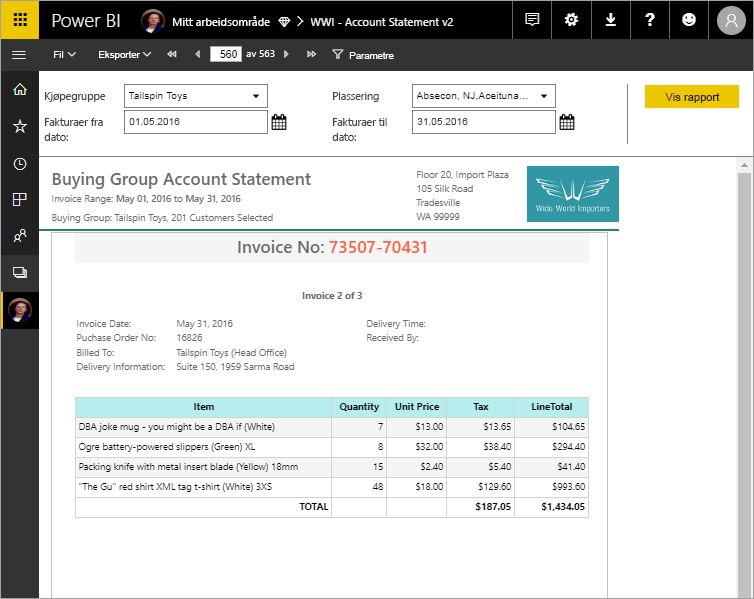
Du kan forhåndsvise rapporten i Report Builder og deretter publisere den på Power Bi-tjeneste, app.powerbi.com.
Forutsetning
Lisenskrav for Paginerte Power BI-rapporter (RDL-filer) er de samme som for Power BI-rapporter (PBIX-filer).
- Du trenger ikke en lisens for å laste ned Power BI Report Builder fra Microsoft Download Center gratis.
- Med en gratis lisens kan du publisere paginerte rapporter til Mitt arbeidsområde i Power Bi-tjeneste. Hvis du vil ha mer informasjon, kan du se Funksjonstilgjengelighet for brukere med gratislisenser i Power Bi-tjeneste.
- Med en Power BI Pro-lisens eller en PPU-lisens kan du publisere paginerte rapporter til andre arbeidsområder. Du trenger også minst en bidragsyterrolle i arbeidsområdet.
- Du trenger kompileringstillatelse for datasettet.
Sammenligne Power BI-rapporter og paginerte rapporter
En stor fordel med paginerte rapporter er deres mulighet til å skrive ut alle dataene i en tabell, uansett hvor lenge. Bilde av at du plasserer en tabell i en Power BI-rapport. Du ser noen av radene i tabellen på siden, og du har et rullefelt for å se resten. Hvis du skriver ut siden eller eksporterer den til PDF, er de eneste radene som skrives ut, de du så på siden.
Nå sier du at du plasserer den samme tabellen i en paginert rapport. Når du skriver den ut eller eksporterer den til PDF, har den paginerte rapporten så mange sider som nødvendig for å skrive ut hver rad i tabellen.
I følgende video demonstrerer Microsoft Most Valued Professional – Dataplattform Peter Myers og principal program manager Chris Finlan å skrive ut en lignende tabell i de to rapportformatene.
Merk
Denne videoen kan bruke tidligere versjoner av Power BI Report Builder eller Power Bi-tjeneste.
Denne videoen er modul 1, en del av et videobasert kurs basert på åtte moduler, Power BI Paginerte rapporter på en dag. Kurset er utformet for å gi deg mulighet som rapportforfatter med den tekniske kunnskapen som kreves for å opprette, publisere og distribuere paginerte Power BI-rapporter.
Opprette rapporter i Power BI Report Builder
Paginerte rapporter har sitt eget utformingsverktøy, Power BI Report Builder. Det er et nytt verktøy som deler samme grunnlag som verktøyene du tidligere hadde brukt til å opprette paginerte rapporter for rapportserver for Power BI eller SQL Server Reporting Services (SSRS). Faktisk er paginerte rapporter som du oppretter for SSRS 2016 og 2017 eller for rapportserver for Power BI lokale, kompatible med Power Bi-tjeneste. Power Bi-tjeneste opprettholder bakoverkompatibilitet slik at du kan flytte rapportene fremover, og du kan oppgradere eventuelle paginerte rapporter fra tidligere versjoner. Ikke alle rapportfunksjoner er tilgjengelige ved lansering. Se vurderinger og begrensninger i denne artikkelen for mer informasjon.
Bruke følsomhetsetiketter på paginerte rapporter
Følsomhetsetiketter kan brukes på paginerte rapporter som driftes i Power Bi-tjeneste. Når du har lastet opp en paginert rapport til tjenesten, bruker du etiketten på rapporten på samme måte som du ville gjort i en vanlig Power BI-rapport.
Les mer om følsomhetsetikettstøtte for pagineringsrapporter.
Rapport fra en rekke datakilder
En enkelt paginert rapport kan ha en rekke ulike datakilder. Den har ikke en underliggende datamodell, i motsetning til Power BI-rapporter. Du oppretter innebygde datakilder og datasett i selve den paginerte rapporten. Du kan ikke bruke delte datakilder eller delte datasett. Du oppretter rapporter i Report Builder på den lokale datamaskinen. Hvis en rapport kobler til lokale data etter at du har lastet opp rapporten til Power Bi-tjeneste, må du opprette en gateway og omdirigere datatilkoblingen. Her er noen av datakildene du kan koble til:
- Azure SQL Database og Azure Synapse Analytics (via Basic og oAuth)
- Azure Analysis Services (via SSO)
- SQL Server via en gateway
- Semantiske modeller for Power BI
- Oracle
- Teradata
Se støttede datakilder for Paginerte Power BI-rapporter for en fullstendig liste.
Utforme rapporten
Opprette paginerte rapporter med matrise, diagram og frihåndsoppsett
Tabellrapporter fungerer bra for kolonnebaserte data. Matriserapporter, for eksempel kryssfane- eller pivottabellrapporter, er bra for summerte data. Diagramrapporter presenterer data i et grafisk format, og frihåndslisterapporter kan presentere nesten alt annet, for eksempel fakturaer.
Du kan starte med én av Report Builder-veiviserne. Veiviserene for tabell, matrise og diagram veileder deg gjennom oppretting av den innebygde datakildetilkoblingen og det innebygde datasettet. Deretter drar og slipper du felt for å opprette en datasettspørring, velger et oppsett og en stil og tilpasser rapporten.
Med kartveiviseren oppretter du rapporter som viser aggregerte data mot en geografisk eller geometrisk bakgrunn. Kartdata kan være romlige data fra en Transact-SQL-spørring eller en Environmental Systems Research Institute, Inc. (ESRI) shapefile. Du kan også legge til en flisbakgrunn for Microsoft Bing-kart.
Legge til mer i rapporten
Endre dataene ved å filtrere, gruppere og sortere data, eller ved å legge til formler eller uttrykk. Legg til diagrammer, målere, sparkline-grafikk og indikatorer for å oppsummere data i et visuelt format. Bruk parametere og filtre til å filtrere data for tilpassede visninger. Bygge inn eller referere til bilder og andre ressurser, inkludert eksternt innhold.
Alt i en paginert rapport, fra selve rapporten til alle tekstbokser, bilder, tabeller og diagrammer, har en matrise med egenskaper du kan angi for å få rapporten til å se ut akkurat slik du ønsker.
Opprette en rapportdefinisjon
Når du utformer en paginert rapport, oppretter du virkelig en rapportdefinisjon. Den inneholder ikke dataene. Den angir hvor dataene skal hentes, hvilke data som skal hentes, og hvordan dataene skal vises. Når du kjører rapporten, tar rapportbehandleren rapportdefinisjonen du har angitt, henter dataene og kombinerer dem med rapportoppsettet for å generere rapporten. Du laster opp rapportdefinisjonen til Power Bi-tjeneste, https://app.powerbi.comenten til Mitt arbeidsområde eller til et arbeidsområde som er delt med kollegene dine. Hvis datakilden for rapporten er lokal, omdirigerer du datakildetilkoblingen etter at du har lastet opp rapporten, til å gå gjennom en gateway.
Vise den paginerte rapporten
Du viser den paginerte rapporten i Power Bi-tjeneste i en nettleser, og også i Power BI-mobilappene. Fra Power Bi-tjeneste kan du eksportere rapporten til en rekke formater, for eksempel HTML, MHTML, PDF, XML, CSV, TIFF, Word og Excel. Du kan også dele den med andre.
Opprette et abonnement på rapporten
Du kan konfigurere e-postabonnementer for deg selv og andre for paginerte rapporter i Power Bi-tjeneste. Generelt sett er prosessen den samme som å abonnere på rapporter og instrumentbord i Power Bi-tjeneste. Abonnementer på paginerte rapporter i Power Bi-tjeneste ligner på standardabonnementer for e-post i rapportserver for Power BI og SQL Server Reporting Services. Når du konfigurerer abonnementer, velger du hvor ofte du vil motta e-postmeldingene: daglig, ukentlig eller hver time. Abonnementet inneholder et PDF-vedlegg av hele rapportutdataene.
Hvis du vil ha mer informasjon, kan du se «Abonnere på paginerte rapporter» i artikkelen E-postabonnementer for rapporter og instrumentbord i Power Bi-tjeneste.
Bruke utrullingssamlebånd med paginerte rapporter
I Power Bi-tjeneste kan du bruke utrullingssamlebåndverktøyet med paginerte rapporter. Med utrullingssamlebånd kan du utvikle og teste paginerte rapporter i Power BI før du slipper dem ut til brukerne. Verktøyet er et datasamlebånd med tre faser:
- Utvikling
- Test
- Produksjon
Les om hvordan du kommer i gang med utrullingssamlebånd i Power Bi-tjeneste.
Bygge inn paginerte rapporter i Power BI
Med innebygd analyse med Power BI kan du opprette Power BI-innhold som viser paginerte rapporter i et fullstendig integrert og interaktivt program. Du kan bygge inn paginerte rapporter enten for kundene eller for organisasjonen. Se Bygge inn Paginerte Power BI-rapporter hvis du vil ha mer informasjon.
Hensyn og begrensninger
Her er noen andre funksjoner som ikke støttes:
- Feste rapportsider eller visualobjekter til Power BI-instrumentbord. Du kan fremdeles feste visualiseringer til et Power BI-instrumentbord fra en lokal paginert rapport på en rapportserver for Power BI før utgivelsen for september 2022 eller SQL Server Reporting Services 2022-utgivelsesrapportserveren. Se Feste Reporting Services-elementer til Power BI-instrumentbord for mer informasjon om denne utgåtte funksjonen.
- Dokumentkart. De gjengis ikke i Power Bi-tjeneste, men de gjør det når du eksporterer en rapport.
- Delte datakilder og delte datasett.
- Datadrevne abonnementer for paginerte rapporter i Power Bi-tjeneste.
Neste trinn
Tilbakemeldinger
Kommer snart: Gjennom 2024 skal vi fase ut GitHub-problemer som tilbakemeldingsmekanisme for innhold og erstatte det med et nytt tilbakemeldingssystem. Hvis du vil ha mer informasjon, kan du se https://aka.ms/ContentUserFeedback.
Send inn og vis tilbakemelding for